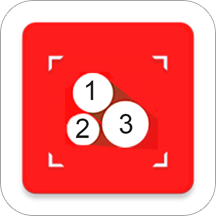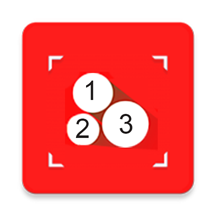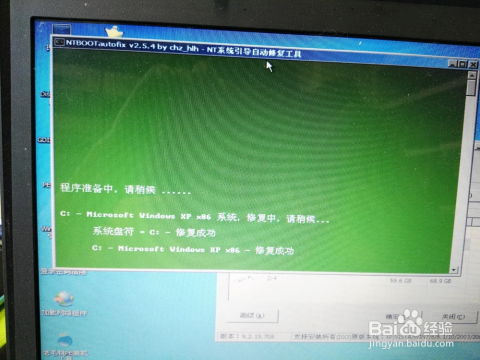电脑突然自动重启?这些妙招帮你轻松解决!
当电脑突然自动重启,你是否感到手足无措?别担心,我们为你准备了全面的解决方案!
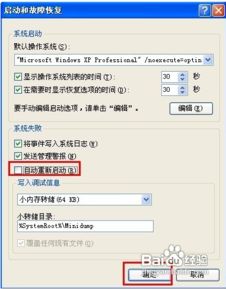
在日常使用电脑的过程中,突然遭遇自动重启的困扰,无疑会让人倍感焦虑。无论是工作、学习还是娱乐,这种突如其来的中断都会带来不小的麻烦。那么,面对电脑自动重启的问题,我们应该如何解决呢?接下来,就让我们一起深入探讨,找到最有效的解决方法。
首先,我们需要明确电脑自动重启的可能原因。这些原因可能涉及硬件、软件、系统等多个方面。例如,硬件故障(如内存条、硬盘、电源等出现问题)、驱动程序不兼容或过时、系统文件损坏、病毒感染、过热保护等,都可能导致电脑自动重启。因此,在解决问题之前,我们需要对可能的原因进行逐一排查。
一、检查硬件故障
硬件故障是导致电脑自动重启的常见原因之一。我们可以从以下几个方面入手进行检查:
1. 内存条:内存条是电脑中非常重要的组件之一,如果内存条出现问题,很可能导致电脑自动重启。我们可以尝试将内存条拔出,用橡皮擦擦拭金手指部分,然后重新插入,看看问题是否得到解决。如果条件允许,还可以尝试更换内存条进行测试。
2. 硬盘:硬盘故障也可能导致电脑自动重启。我们可以使用硬盘检测工具(如CrystalDiskInfo、HDD Tune等)对硬盘进行检测,查看是否存在坏道或其他问题。如果硬盘确实存在问题,需要及时更换。
3. 电源:电源供应不稳定或功率不足也可能导致电脑自动重启。我们可以检查电源插头是否插紧,电源线是否破损,以及电源风扇是否正常运转。如果怀疑电源存在问题,可以更换一个功率更大的电源进行测试。
二、更新驱动程序
驱动程序是电脑硬件与操作系统之间的桥梁。如果驱动程序不兼容或过时,很可能导致电脑出现各种问题,包括自动重启。因此,我们需要定期更新驱动程序,确保它们与操作系统兼容。
1. 显卡驱动程序:显卡驱动程序是影响电脑稳定性的关键因素之一。如果显卡驱动程序存在问题,很可能导致电脑出现花屏、黑屏或自动重启等问题。我们可以访问显卡制造商的官方网站,下载并安装最新的驱动程序。
2. 主板驱动程序:主板驱动程序也是影响电脑稳定性的重要因素。如果主板驱动程序存在问题,可能导致电脑无法识别某些硬件或无法正常运行。因此,我们也需要定期更新主板驱动程序。
3. 其他驱动程序:除了显卡和主板驱动程序外,我们还需要关注其他硬件的驱动程序,如网卡、声卡等。确保它们都是最新版本,以减少电脑出现问题的可能性。
三、修复系统文件
系统文件损坏也可能导致电脑自动重启。我们可以使用系统自带的工具来修复这些文件。
1. SFC扫描:SFC(系统文件检查器)是Windows系统自带的工具,用于扫描并修复系统文件。我们可以打开命令提示符(以管理员身份运行),输入“sfc /scannow”命令,然后等待扫描完成。如果扫描发现损坏的文件,SFC会自动尝试修复它们。
2. DISM工具:DISM(部署映像服务和管理)是另一个Windows系统自带的工具,用于修复Windows映像。如果SFC扫描无法解决问题,我们可以尝试使用DISM工具进行修复。打开命令提示符(以管理员身份运行),输入“DISM.exe /online /cleanup-image /restorehealth”命令,然后等待修复完成。
四、检查病毒感染
病毒感染是导致电脑自动重启的另一个常见原因。病毒可能会破坏系统文件、占用系统资源或篡改系统设置,从而导致电脑出现问题。因此,我们需要定期使用杀毒软件对电脑进行全面扫描和杀毒。
1. 选择可靠的杀毒软件:在选择杀毒软件时,我们需要关注其杀毒能力、实时防护功能以及用户口碑等方面。确保选择的杀毒软件能够全面保护我们的电脑安全。
2. 定期更新病毒库:杀毒软件需要不断更新病毒库以应对新的病毒威胁。因此,我们需要定期更新杀毒软件并运行全面扫描以确保电脑安全。
五、解决过热问题
过热也可能导致电脑自动重启。当电脑内部温度过高时,为了保护硬件不受损坏,系统会自动重启以降低温度。因此,我们需要关注电脑的散热情况。
1. 清理灰尘:灰尘是电脑散热的主要障碍之一。我们可以定期打开机箱清理灰尘,确保散热器和风扇能够正常运转。
2. 更换散热器和风扇:如果散热器和风扇老化或损坏,可能导致散热效果不佳。在这种情况下,我们需要及时更换新的散热器和风扇以提高散热性能。
3. 优化散热环境:我们还可以优化电脑的散热环境,如将电脑放置在通风良好的位置、避免阳光直射等。
综上所述,解决电脑突然自动重启的问题需要从多个方面入手。我们可以从检查硬件故障、更新驱动程序、修复系统文件、检查病毒感染以及解决过热问题等方面逐一排查并解决问题。希望这些建议能够帮助你解决电脑自动重启的困扰,让你的电脑更加稳定、高效地运行!
- 上一篇: 掌握“于”和“给予”的正确用法
- 下一篇: 怎样能巧妙地绣好十字绣?
-
 无线网信号满格却上不了网?快来试试这些解决办法!资讯攻略10-29
无线网信号满格却上不了网?快来试试这些解决办法!资讯攻略10-29 -
 手机碎屏别担心,这些妙招帮你轻松拯救!资讯攻略12-07
手机碎屏别担心,这些妙招帮你轻松拯救!资讯攻略12-07 -
 微信电脑版无法登录?别急,这里有解决办法!资讯攻略11-15
微信电脑版无法登录?别急,这里有解决办法!资讯攻略11-15 -
 轻松解决!无Internet访问权限的应急妙招资讯攻略11-01
轻松解决!无Internet访问权限的应急妙招资讯攻略11-01 -
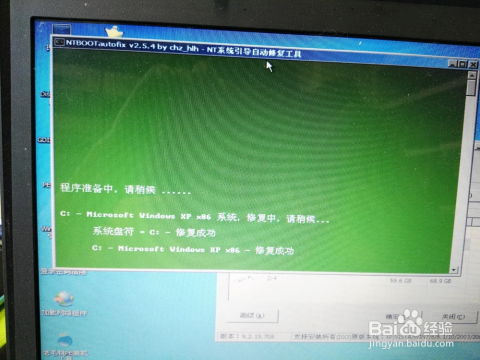 电脑开机显示“Missing Operating System”该如何解决?资讯攻略10-31
电脑开机显示“Missing Operating System”该如何解决?资讯攻略10-31 -
 如何解决桌面上图标都变成lnk后缀的问题?资讯攻略11-19
如何解决桌面上图标都变成lnk后缀的问题?资讯攻略11-19